はじめに
今回も「tutor4u」氏が公開しているチュートリアル動画で勉強していきたいと思います。
「Liquid Text Animation」というタイトルで「液体状テキストのアニメーション」が紹介されています。
今回の作業

何もないところから始めていきます。

前回と同様に、テキストオブジェクトを配置しました。
X軸に90度立てています。
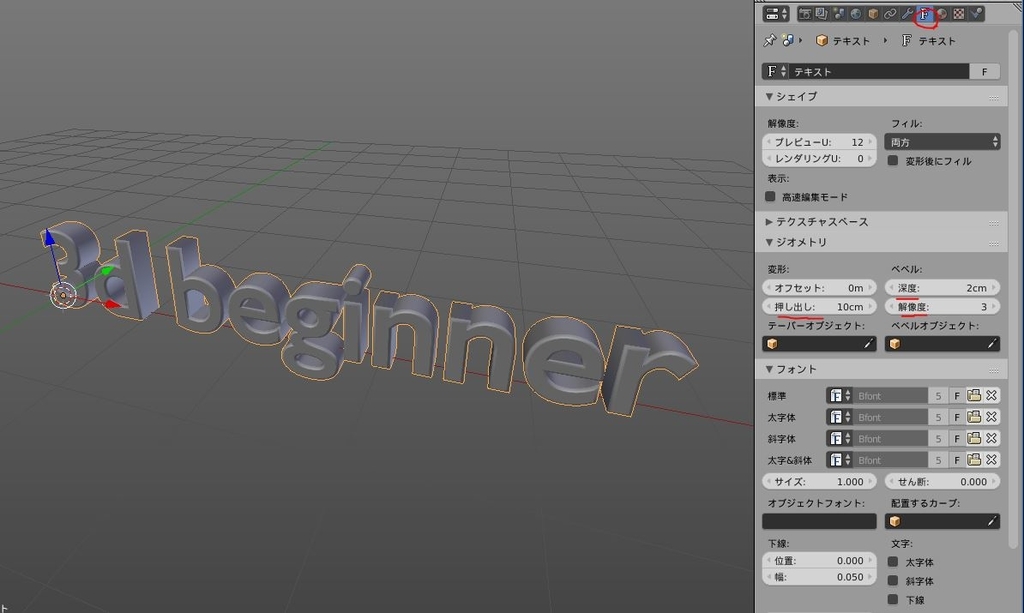
テキストデータの「押し出し」「深度」「解像度」を設定しました。

「Alt+C」→「テキストからメッシュ」に変換しました。
※ワイヤーフレーム表示にしています。

ジオメトリを均一にするために「リメッシュ」のモディファイヤーを設定しました。
「スムースシェーディング」にチェックを入れてみました。
「接続されていない部分を削除」にはチェックを入れていません。
「オクツリーの深度」はお手本では「8」ですが、なんとなく「9」にしてみました。

「編集モード」で「頂点スムーズ」ボタンを押しました。
「リピート」を「10」にしました。
さらに頂点がなめらかになり、角が丸くなりました。

「細分割曲面」と「シェーディング」の「スムーズ」を設定した「UV球」を新しく配置しました。

UV球を小さくしました。

右から見たビュー(3)でUV球の表面が少し出るように位置を調整します。

全体で120フレームに設定しました。
UV球が1フレーム目にテキストの左、40フレーム目にテキストの右にくるようにキーフレームを設定しました。
このあたりは前回に学んだ知識です。

テキストの下に新しく「平面」のオブジェクトを配置しました。

平面のオブジェクトにグレーのマテリアルを設定しました。
さらにワールドの設定でカラーを白色にしました。
※レンダービューにしています。

テキストオブジェクトに「グラスBSDF」のマテリアルを設定しました。
カラーはお手本通りに「#CCDBE7」にしました。

UV球にもマテリアルを設定しました。
カラーはお手本通りに「#9C2300」にしました。

ちょっと時間がかかったので、今日はここまでにします。
動画としては7分20秒まで進みました。
次回もこの動画の続きを勉強していきたいと思います。
(今日の作業時間:60分)
>次の記事
<前の記事